Многие пользователи, которые хоть и пользуются ОС Windows, но знают ее на достаточно слабом уровне, периодически задают вопросы о тех или иных системных папках. Одной из таких директорий является ProgramData. Давайте разберемся, что это за папка, почему она появляется и можно ли ее удалить с компьютера без последствий?
О папке ProgramData
В настольных операционных системах Windows до 7 версии включительно, настройки многих приложений хранились в папке ProgramData. Здесь вы можете найти сохранения из некоторых игр, проекты, например, с видеоредакторов и даже временные файлы, которые необходимы для восстановления офисных документов.
После выхода Windows 8 эта тенденция начала постепенно убывать, и в 10 версии ОС от Microsoft в ProgramData можно найти очень малое количество файлов. Это связанно с четким разграничением пользовательских прав, и у каждого человека, работающего за компьютером могут быть совершенно разные настройки приложений. Именно поэтому основной директорией для хранения данных установленных программ сейчас является каталог ppData, которая находится по пути C:Пользователи%UserName%, а также имеется отдельная ветка предустановок в реестре. К тому же, некоторые приложения в качестве основной директории начали использовать более привычную директорию Program Files.
Скрытые папки в Windows 10 Где найти папку ProgramData C:/ProgramData/
Но в Windows 8, 8.1 и 10, эта папка все же присутствует, и она нужна для хранения общих для все пользователей компьютера данных. Это могут быть рабочие шаблоны документов, словари, скины, предустановки мультимедийных проектов и даже сохранения из игр. И так, что за папка ProgramData в Windows 10? — сейчас выполняет функцию директории All Users, которая присутствовала в пользовательских папках на ОС Windows до 7 версии включительно.
В общем, в новых версиях операционной системы от Microsoft поменялась не только внешняя оболочка, но и была кардинально пересмотрена иерархия системных папок. Это естественный ход, направленный на повышение безопасности данных каждого пользователя, независимо от того, является он администратором ПК или же просто иногда за ним работает. Кстати, по умолчанию ProgramData имеет атрибут «скрытый», поэтому увидеть директорию без дополнительных настроек файлового менеджера не получится.
Популярные вопросы по ProgramData
Пришло время разобраться с вопросами, которые чаще всего волнуют пользователей относительно столь неоднозначного каталога.
Почему появилась ProgramData на диске?
Скорей всего вы специально или случайно включили отображение скрытых файлов в файловом менеджере или проводнике. Если вы не хотите, чтобы директория попадалась вам на глаза, просто отключите эту настройку, предварительно проверив в свойствах, стоит ли «птичка» на атрибуте «скрытый».
Второй ответ — вы обновили ОС Windows до более новой версии, например, с Windows XP (7) до 10, и в свойствах папки пропал атрибут.
Можно ли удалить папку без последствий?
Так как в этой директории в основном хранятся данные пользовательских приложений, то можно смело удалять почти все вложенные каталоги, но некоторые настройки программ, которыми вы пользуетесь собьются. Стоит отметить, что после повторного запуска приложения, хранящего данные в этой директории, вложенные подпапки появятся снова.
Здесь также имеется системная папка Microsoft, которую удалить не получится даже с правами администратора, но ее можно очистить специальными утилитами. Делать это строго не рекомендуется, так как существует большая вероятность того, что ОС после таких действий полностью перестанет работать.
Как открыть ProgramData без отображения скрытых файлов?
Чтобы перейти в каталог без изменений настроек файлового менеджера, достаточно прописать в адресной строке того же проводника полный путь к каталогу C:ProgramData. В Total Commander нужно добавить в начало префикс CD.
Куда пропала ProgramData?
Каталог может отсутствовать на диске в тех случаях, когда вы только поставили операционную систему и еще нет приложений, которые бы хранили здесь свои настройки. Просто спокойно пользуйтесь ОС. Кстати, в Windows XP этот каталог находится совершенно по другому пути.
Источник: windows-10.net
ProgramData: что за папка в Windows 10 и можно ли ее удалить?

Добро пожаловать на WiFiGid! В этой статье мы попробуем обсудить папку ProgramData на Windows 10 и других актуальных системах Windows. Узнаем что это за папка, можно ли ее удалять и нужно ли это делать.
Для новичков: Папка ProgramData создается самой системой. Это не вирус. Она нужна системе. Многие программы устанавливают в нее свои зависимости – удалите ее, нарушите работу этих программ. Лично у меня за пару десятков лет работы с Windows ни разу не возникло необходимости удалить эту папку.
Поэтому задумайтесь, а так ли она нужна вам или причина ваших проблем в другом? Если не уверены – напишите комментарий под этой статьей.
Что это за папка?

Как уже написал, папка ProgramData создается самой системой и сейчас по большей части используется сторонними программами для своей правильной работы. Сейчас есть много подобных папок:
- C:Usersимя_пользователяAppData – очень популярное решение под какого-то конкретного пользователя. Многие программы как раз и хранят свои данные в AppData.
- C:Program Files – сюда устанавливаются сами программы, но из-за настроек безопасности свои данные и настройки они хранят в AppData или как раз в ProgramData.
- Документы – классическая папка документов пользователя. Туда отчасти тоже что-то складывают программы для своей установки.
- Реестр – без этого в Windows вообще никуда.
Ну и как дополнение под тот же избыточный функционал хранения данных и настроек разных программ в Windows появилась папка ProgramData. Что интересно, если в «Проводнике» ввести в адресную строку C:UsersAll Users , то нас просто перебросит в ProgramData, что как бы и намекает на переброс функций в эту папку для обратной совместимости.
Но это больше нужно для разработчиков решений под Windows, вас же, как обычного пользователя, эта папка вообще не должна волновать. Нужно просто знать, что она есть и она нужна.
Где находится папка?
Обычно эта папка находится в корне системного диска. Например, если у вас Windows установлена на диске C:, то перейти в ProgramData можно, просто скопировав следующую строчку в адресную строку «Проводника»:
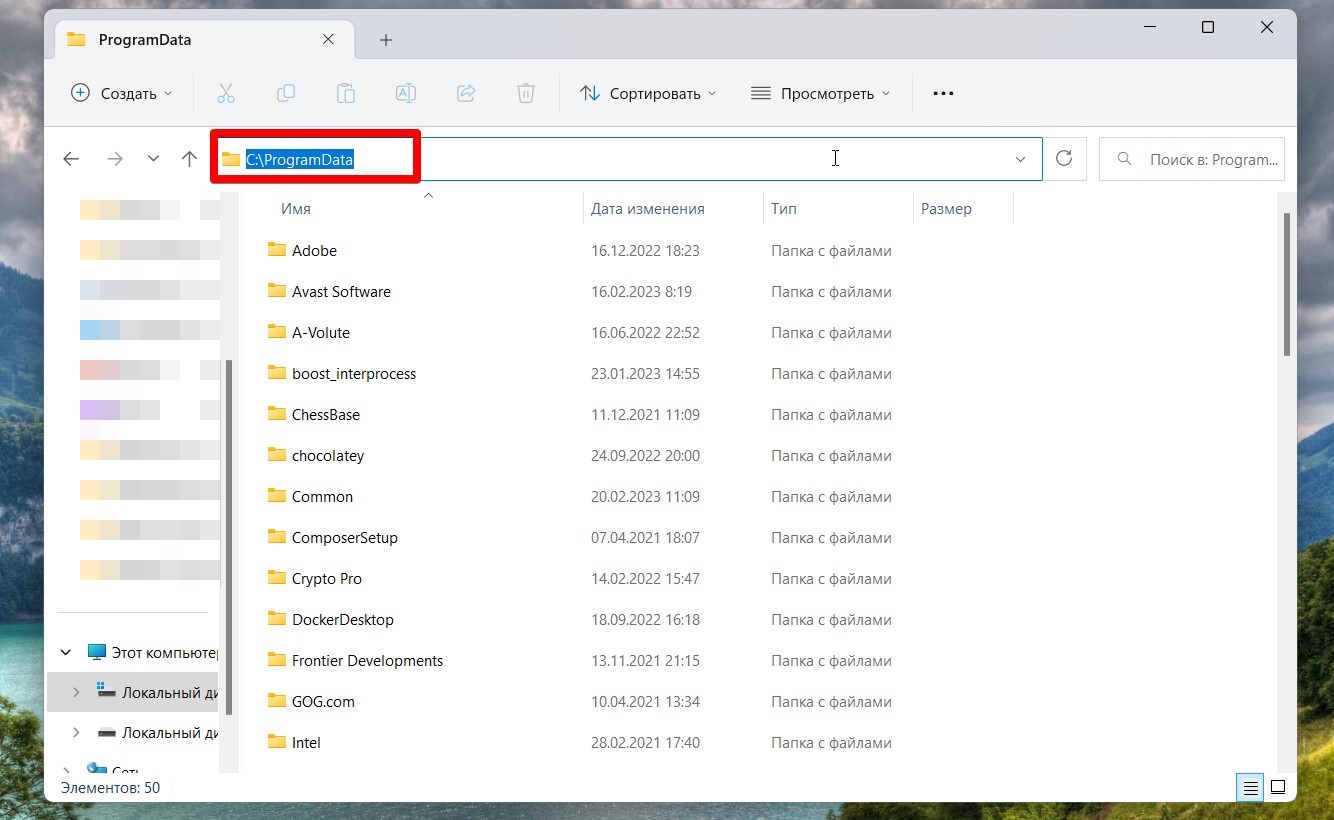
Если вы захотите ее просто найти на диске C:/ – она скрытая. Для ее видимости нужно включить отображение скрытых файлов и папок в системе (ссылка на нашу статью).
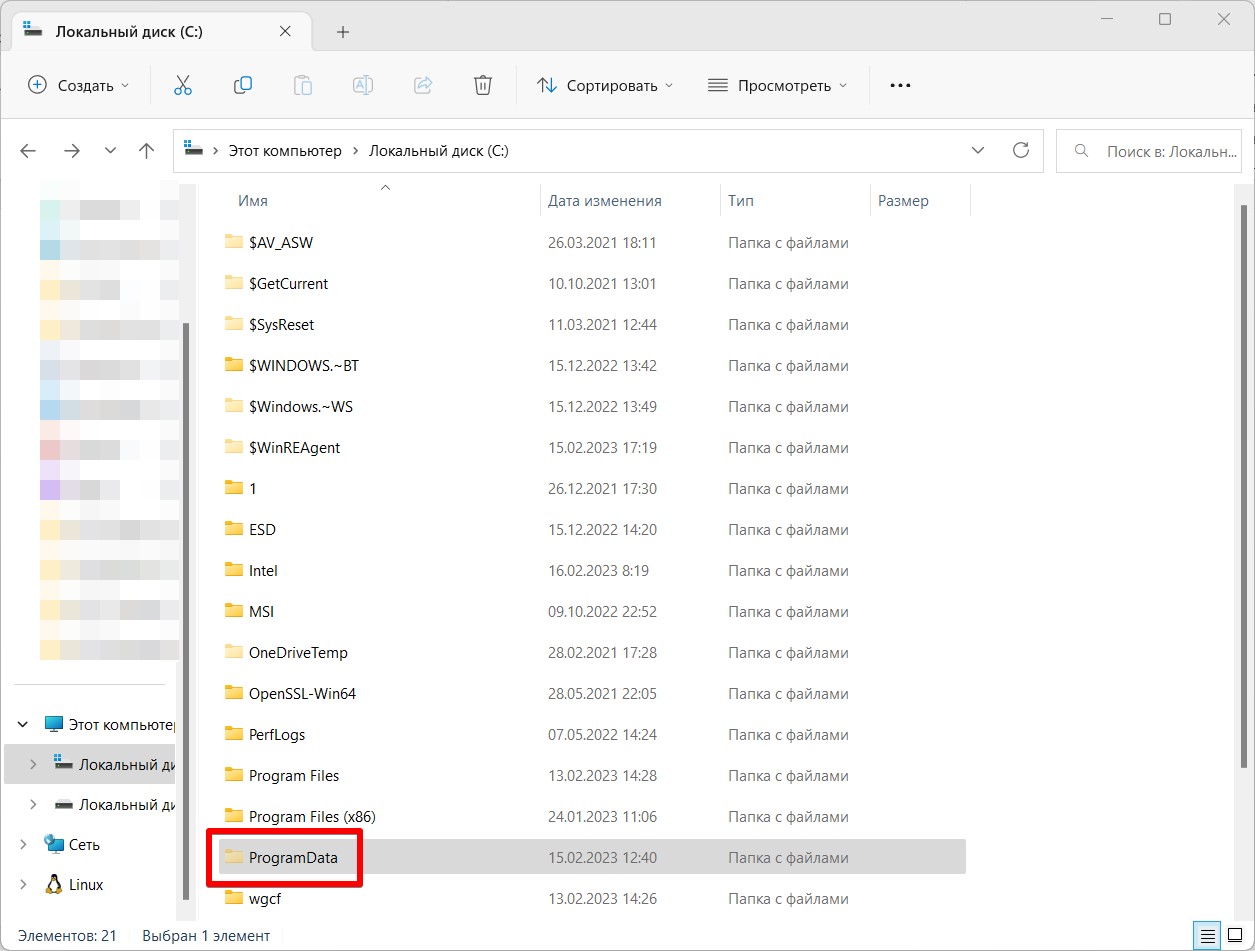
Короткая ссылка для проводника или «Выполнить» – %ProgramData% .
На только что установленной Windows этой папки может и не быть (вряд ли). Она создается в процессе установки каких-то сторонних программ.
Можно ли перенести папку ProgramData на другой диск?
Нет, этого делать крайне не рекомендуется. Многие программы все равно будут пытаться создавать эту папку на системном диске, а уже установленные не поймут, где искать свои данные и вряд ли будут работать в прежнем режиме.
Можно ли почистить содержимое ProgramData?
Если честно, я этого не делал почти за 20 лет работы на компьютере. Если у вас заканчивается место на диске, гораздо проще приобрести жесткий диск большего размера (именно так), а не гоняться за удалением системных папок. А вот зайти в эту папку и поискать остатки от уже удаленных программ, которые оставили у вас на диске свои «хвосты» можно. Но делать это нужно крайне осторожно и с головой. Если не уверены – не делайте это.
Можно ли целиком удалить папку?
Никаких ограничений со стороны Windows на это действие нет – если хотите, удаляйте. Но я полностью против этого действия. Нарушите работу системы! Если она просто мозолит глаза – отключите отображение скрытых файлов (ссылку на нашу статью давал выше).
Источник: wifigid.ru
Где найти папку программ дата
ProgramData используется для того, чтобы хранить файлы параметров инсталлированных программ. Еще в эту папку может быть выполнена распаковка файлов установки программ, которые в большинстве случаев допускается удалять. Однако удаляя элементы, нужно быть осторожным.
Определенное программное обеспечение (к примеру, антивирусное) может размещать в ProgramData запасные копии дистрибутива приложения. При изменении моделей приложения в результате сбоя оно само выполнит восстановление работоспособности, использовав запасной дистрибутив. Это нужно учитывать, если вы намереваетесь очистить эту директорию.
Выполнять удаление данных из этой директории надо с осторожностью, чтобы не повредить какое-либо приложение. Если вы удалите файлы тех приложений, которые уже деинсталлированы, ничего страшного не случится. Остальные данные удалять не рекомендуется. Для очистки ПК от ненужных элементов желательно использовать специально предназначающуюся для этого системную утилиту, либо CCleaner и подобный софт.
Как перенести ProgramData на другой диск
Процесс переноса достаточно прост:

- Установите операционную систему любым методом, который удобен для вас. Остановитесь на этапе ввода имени ПК и юзера.
- Нажмите кнопки Ctrl+Shift+F3. Произойдет перезагрузка, ПК войдет в режим Audit Mode.
- Создайте и форматируйте раздел, который намереваетесь применять для хранения папки.
- Создайте конфиг-файл, чтобы настроить расположение ProgramData. В файле нужно указать путь в необходимую дирректорию. Параметр ProfileDirectory отвечает за расположение папки пользователей. Ему можно задать значение C:Users вместо указанного D:Users. Его содержимое для x64:
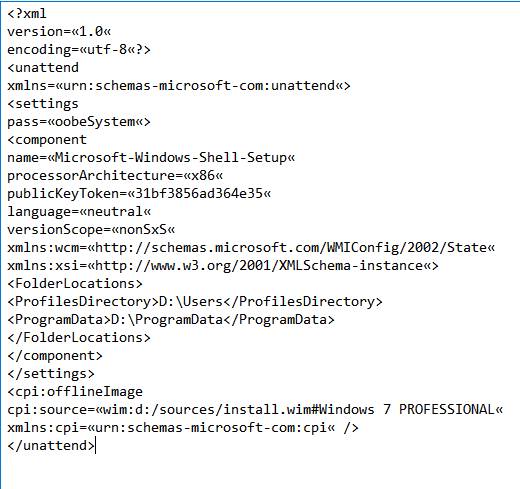
Для x86:
Сохраните config-файл под любым названием, к примеру, untend.xml.
- Допустим, что untend.xml находится в корневом разделе диска C, тогда команда для его использования будет C:WindowsSystem32sysprepsysprep.exe /audit /reboot /unattend:C:unattend.xml. Произойдет перезагрузка ПК.
- После загрузки ПК нажмите в меню sysprep на пункт для перезагрузки в OOBE.
- Возвратившись к окну ввода имен ПК и юзера, закончите инсталляцию ОС.
Теперь папка ProgramData будет размещаться именно на том диске, который вы указали при вводе команды.
Расположение
Если ряд пользователей с легкостью обнаруживают у себя ProgramData, то остальные даже найти ее не могут. Давайте разберемся, где находится папка ProgramData в Windows 10, 8 и 7 и как ее найти. Предлагаю пойти от более ранней версии к более поздней.
Windows 7
Итак, мы разобрались выше, что за папка Programdata в Windows 7, теперь о том, где она находится:
- «Мой компьютер» → выберите диск с ОС, как правило «С:»;

- И в списке по алфавиту находим «ProgramData».

Давайте заглянем в нее и посмотрим, что там. Очень часто задают вопрос, можно ли удалить папку Programdata? Нет, удалять ее не стоит, по той причине, что там хранится «Microsoft», содержащая важные для работы ОС элементы.
Иногда пользователи, зайдя на диск «С:», не видят искомый элемент, это связано с тем, что в настройках указано Не отображать скрытые элементы, давайте исправим ситуацию.
- В открытой папке диска «С:» → кликните «Сервис» → «Параметры папок».

- Переходим во вкладку «Вид» → листаем немного ниже и находим «Скрытые файлы и папки» → и видим, что установлен режим «Не показывать скрытые файлы и папки».

- Выбираем нижнюю позицию «Показывать скрытые…» → жмем «Применить».

- После нажатия, обратите внимание в директории сразу отобразится «ProgramData» → «OK».

Люди, перешедшие с более ранних версий ОС, привыкли к тому, что рабочие файлы установленных программ хранятся в пользовательских директориях, по адресу: «C:UsersAll Users» — давайте вставим в адресную строку проводника и посмотрим, куда нас приведет ОС.
В результате мы будем переадресованы в ProgaramData.
Windows 10
Выше, мы разобрались, где находится папка ProgramData в Windows 7 и как ее открыть, теперь проделаем тоже для Windows 10 – инструкция идентичная и для ОС версии 8, 8.1.
- Заходим в «Проводник» или «Мой компьютер» → выбираем «Windows 10 (C:)».
- Как правило, в ОС не отображаются скрытые элементы и соответственно, искомую директорию не увидим.
- В окне выбираем раздел меню «Вид» → ставим галочку «Скрытые элементы» → и элемент тут же отобразится в списке.
О том, как найти и открыть папку Programdata в Windows 10 мы указали в инструкции выше, а теперь давайте разберемся какие файлы и директории можно удалить из нее. Кстати, путь прописан в адресной строке.
Как уже говорили, тут хранятся данные установленных программ, но при некорректном / полном удалении, информация может остаться. Вот ее можно смело удалять, на скриншоте ниже, отмечен небольшой перечень.
Удерживая клавишу левой клавишей мыши выделяем необходимые элементы, не обязательно смежные. Данная комбинация позволяет выбирать хаотично расположенные объекты.
Удалить выделенные объекты можно несколькими способами:
- кликните правой клавишей мыши (далее ПКМ) → «Удалить»;
или - просто нажмите на клавишу ;
или - с помощью горячих клавиш + – приводит к удалению без возможности восстановления (не попадает в корзину) – этот вариант используйте, если точно уверены в отсутствии надобности.
Источник: t-31.ru